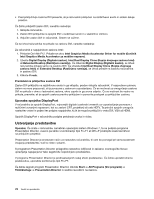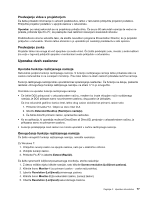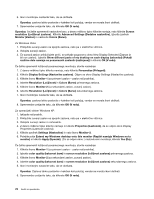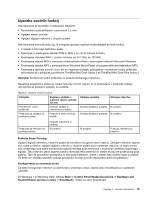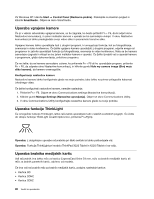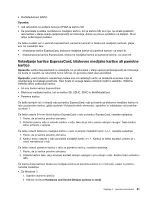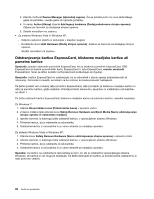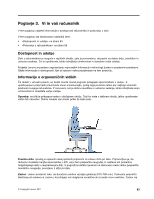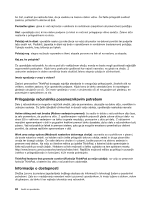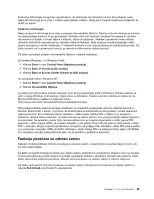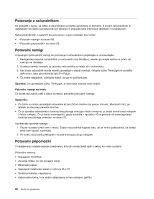Lenovo ThinkPad X220 (Slovenian) User Guide - Page 99
Vstavljanje kartice ExpressCard, bliskovne medijske kartice ali pametne kartice, Opombe, Opozorilo
 |
View all Lenovo ThinkPad X220 manuals
Add to My Manuals
Save this manual to your list of manuals |
Page 99 highlights
• MultiMediaCard (MMC) Opombe: • Vaš računalnik ne podpira funkcije CPRM za kartico SD. • Če prenašate podatke na bliskovno medijsko kartico, kot je kartica SD, ali z nje, ne smete preklopiti računalnika v stanje spanja (pripravljenosti) ali mirovanja, dokler se prenos podatkov ne zaključi. Sicer lahko poškodujete podatke. Če želite izvedeti več o karticah ExpressCard, pametnih karticah in bliskovnih medijskih karticah, glejte eno od naslednjih tem: • »Vstavljanje kartice ExpressCard, bliskovne medijske kartice ali pametne kartice« na strani 81. • »Odstranjevanje kartice ExpressCard, bliskovne medijske kartice ali pametne kartice« na strani 82. Vstavljanje kartice ExpressCard, bliskovne medijske kartice ali pametne kartice Opozorilo: kartice ExpressCard ne vstavljajte, ko je računalnik v stanju spanja (pripravljenosti) ali mirovanja. Če boste to naredili, se računalnik ne bo odzival, ko ga boste želeli spet uporabljati. Opozorilo: pred začetkom nameščanja katere koli od naslednjih kartic se dotaknite kovinske mize ali ozemljenega kovinskega predmeta. Tako boste iz svojega telesa odstranili statično elektriko. Statična elektrika lahko poškoduje kartico. • 54-mm široka kartica ExpressCard • Bliskovna medijska kartica, kot so kartice SD, SDHC, SDXC in MultiMediaCard • Pametna kartica Če želite izvedeti več o lokaciji reže za kartico ExpressCard, reže za bralnik za bliskovno medijsko kartico in reže za pametno kartico, glejte razdelek »Položaj krmilnih elementov, spojnikov in indikatorjev računalnika« na strani 1. Če želite vstaviti 54-mm široko kartico ExpressCard v režo za kartico ExpressCard, naredite naslednje: 1. Pazite, da je kartica pravilno obrnjena. 2. Potisnite pokrov reže in vstavite kartico v režo, tako da je rob z zarezo obrnjen navzgor. Nato kartico trdno pritisnite v spojnik. Če želite vstaviti bliskovno medijsko kartico v režo za bralnik medijskih kartic 4-v-1, naredite naslednje: 1. Pazite, da je kartica pravilno obrnjena. 2. Kartico trdno vstavite v režo za bralnik medijskih kartic 4-v-1. Kartica se lahko zaustavi, preden je v celoti nameščena v reži. Če želite vstaviti pametno kartico v režo za pametno kartico, naredite naslednje: 1. Pazite, da je kartica pravilno obrnjena. 2. Vstavite kartico tako, da je kovinski kontakt obrnjen navzgor in prvi vstopi v režo. Kartico trdno vstavite v režo. Če kartica ExpressCard, bliskovna medijska kartica ali pametna kartica ni v možnosti »vstavi in poženi«, naredite naslednje: • Za Windows 7: 1. Odprite nadzorno ploščo. 2. Kliknite možnost Hardware and Sound (Strojna oprema in zvok). Poglavje 2. Uporaba računalnika 81